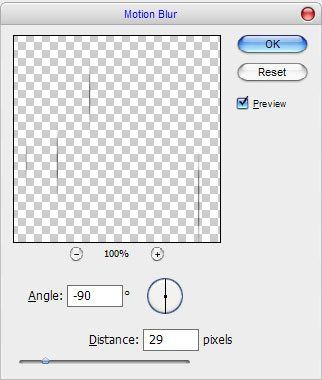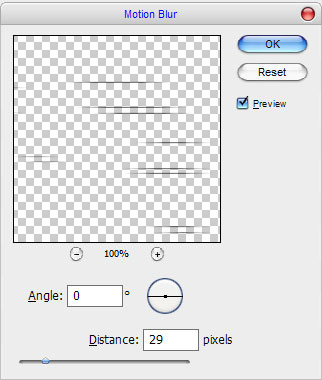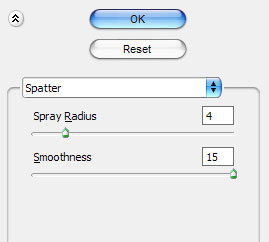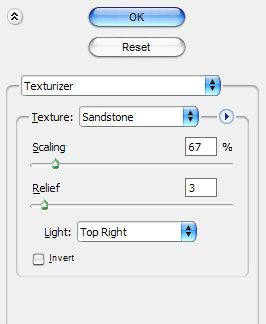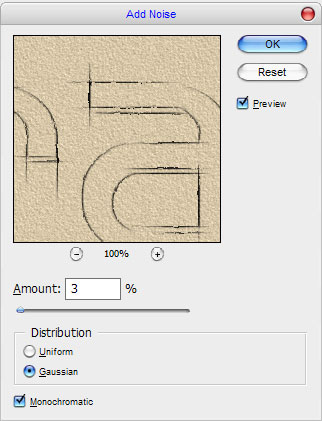آموزش دادن افکت طراحی با مداد به نوشته ها

+ به همراه فایل PDF آموزش…
در این آموزش یاد می گیریم مانند تصویر بالا افکتی به نوشته هامون بدیم که انگار به مداد طراحیش کردیم!
اول یک پرونده جدید با سایز ۱۰۰۰ در ۵۰۰ پیکسل و کیفیت ۷۲ دی پی آی ایجاد می کنیم و رنگ بکگراند آن را کد d7c7a8 تنظیم می کنیم.
با استفاده از ابزار Horizontal Type Tool و رنگ مشکی عبارت Draft (و یا هر چی دوست دارید!) را تایپ کنید. برای تایپ از فونت Hall Fetica استفاده کنید.
سپس opacity لایه نوشته را روی ۰ تنظیم کنید و به بخش Bevel and Emboss برید و تنظیمات زیر را اعمال کنید.
با استفاده از کلیدهای ترکیبی Ctrl+J از لایه کپی گرفته و به اندازه ۵ پیکسل به سمت بالا و چپ حرکت کنید. به Bevel and Emboss برید و تنظیمات زیر را اعمال کنید:
یه لایه جدید ایجاد کنید. ابزار Line Tool را با اندازه ۱ پیکسل انتخاب کرده و خط های عمودی مانند تصویر زیر ایجاد کنید.
مسیر Filter > Blur > Motion Blur را طی کنید و تنظیمات زیر را اعمال کنید:
لایه ای جدید ایجاد کنید و با استفاده از ابزار Line Tool و اندازه ۱ پیکسل مانند تصویر زیر خط هایی افقی ایجاد کنید:
به Filter > Blur > Motion Blur رفته و تنظیمات زیر را اعمال کنید:
الان همه ی لایه ها را یکی کنید و مسیر را طی کنید و تنظیمات زیر را اعمال کنید:
مسیر Filter > Texture > Texturizer را طی کنید و تنظیمات زیر را اعمال کنید:
و هم اکنون آخرین مرحله! مسیر Filter > Texture > Texturizer را طی کنید و تنظیمات زیر را اعمال کنید:
امیدوارم به کارتون بیاد…
دانلود فایل pdf با حجم ۳۱۸ کیلوبایت
منبع : Photoshopstar